
Bu nəzərdən - görev toolbar dəyişmək üçün başqa bir pulsuz proqram: taskbargroups, masa üstü nişanlar tətbiq qovluq bir növ ilə görev toolbar nişanlar qruplaşdırılması üçün nəzərdə tutulmuşdur.
qısa təşkili üçün Görev Çubuğu Qruplar istifadə
Görev Çubuğu Groups proqram tamamilə rus dili interface itkin deyil final version isə azad və açıq mənbəyidir. Lakin, kommunal istifadə çətin olmamalıdır.
Son versiyası "aktivlər" maddə üzrə basın proqramı Portable versiya ilə Zip faylı yükləmək - Siz geliştirici https://github.com/tjackenpacken/taskbar-groups/releases of github ilə proqram yükləyə bilərsiniz , açmaq və run (xəbərdarlıq başlamaq naməlum naşir proqram görünür). Növbəti addımlar:
- Proqramın əsas pəncərəsində (görev toolbar bir qrup əlavə) "Taskbar Qrupu əlavə et" düyməsinə basın.
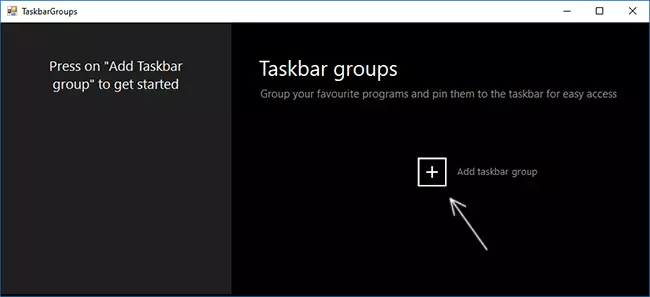
- Yeni qrup yaradılması pəncərə açılır. top sahəsində qrupun adını vəzifə deyil. sağ item "Eni" On, xidmət, yəqin, (son ekran tanış ola bilərsiniz) açıqlanması zamanı qrupun eni tənzimləmək üçün.
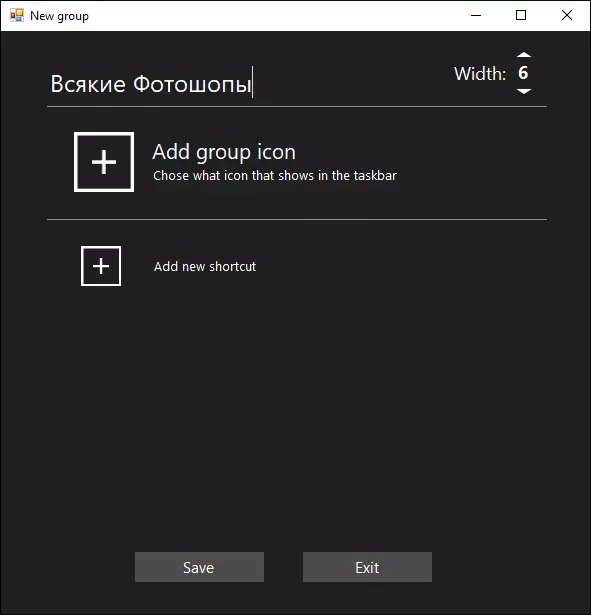
- ADD Group ICON bir qrup icon əlavə etmək üçün imkan verir (Əgər şəffaflıq ilə bilərsiniz, PNG faylları, JPG və s.) Mən şəffaf fon ilə bir test kimi sadə PNG icon çəkdi və təyin.
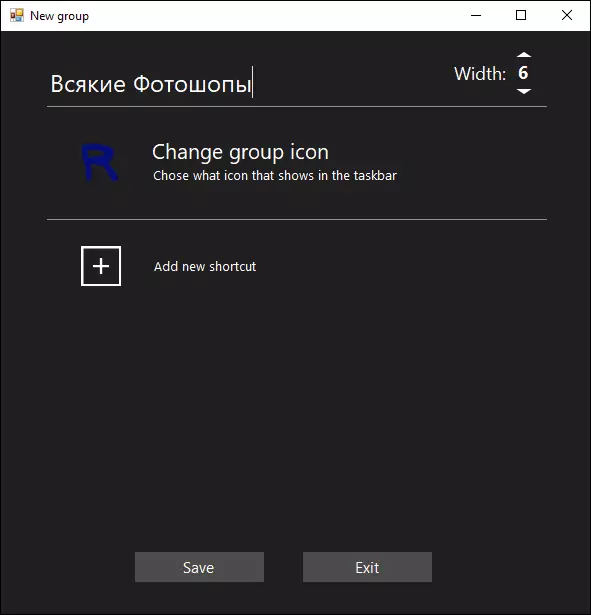
- "Yeni Kısayol əlavə et" maddə görev toolbar qrup yeni ikonlar (qısa) əlavə etmək üçün istifadə olunur - Exe çalıştırılabilir fayllar ifadə edərək istədiyiniz maddələr əlavə edin. xüsusi proqram faylı yerləşir harada bilmirsinizsə, onun qısa sağ basın və "Fayl Location" maddə seçin, və ya proqram Start menyusunda yerləşir əgər bilər - Right basın - Advanced - Go fayl yeri, sonra qısa və açıq Properties "obyekt yerini" yenidən açın.
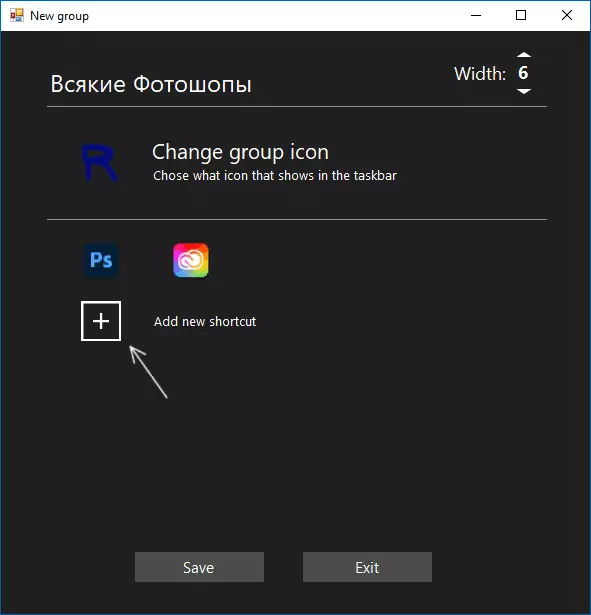
- Bundan əlavə başa çatdıqdan sonra, "Saxla" düyməsinə basın. Nəticədə, proqramın əsas pəncərə lazımsız aradan qaldırılması və ya yeni yaratmaq imkanı ilə, siz yaradılmış qruplar görəcəksiniz.
Əlavə addımlar: Bütün qruplar Taskbar Groups proqramı ilə qovluğunda qovluq qısa yolları yerləşəcək və görev toolbar onları yerləşdirmək üçün yaradılmışdır, biz qısa sağ basın bilməz və "Görev Çubuğu Secure" maddə seçin.
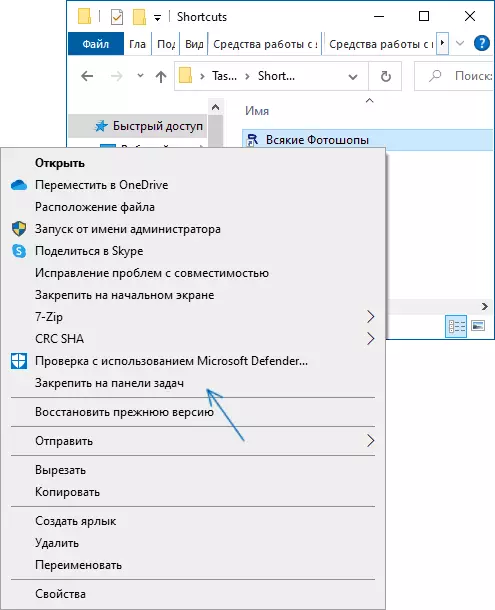
etiket bizim seçilmiş yer görünür və siz basın zaman, aşağıdakı image kimi, qrup hər hansı bir qısa seçmək mümkün olacaq (ilk istifadə, SmartScreen pəncərə baş verə bilər zaman):
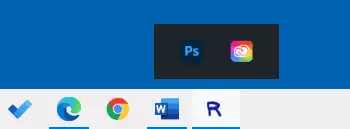
seçmək üçün heç bir şey tələb, lakin siz pop-up panel gizlətmək lazımdır varsa - yalnız ikinci dəfə qrup basın. masa üstü və ya qovluq yerləşdirilməsi zaman Labels də yalnız görev toolbar işləmək, lakin:
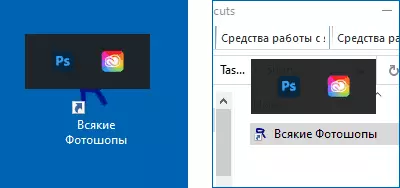
kommunal (- yəqin, yalan trigger çox tanınmış antivirus bir aşkar) viruslar üçün online, təmiz yoxlamaq əgər tamamilə kompüter resursları tələb və sadədir. Bəlkə oxucu kimsə lazımlı olacaq.
